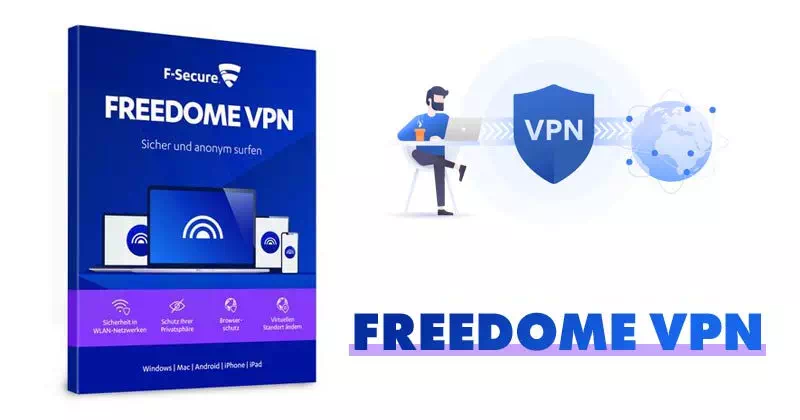Apabila anda melayari internet dengan diaktifkan Kuki Laman web boleh menyimpan kata laluan dan data lain (dengan persetujuan anda), menjadikan pengalaman melayari anda lebih menyeronokkan. Inilah cara mengaktifkan (atau mematikan) kuki di Mozilla Firefox .
Cara mengaktifkan / mematikan kuki di Firefox di desktop
Untuk mengaktifkan kuki di Firefox dihidupkan Windows 10 أو Mac أو Linux Klik ikon Tetapan di sudut kanan atas.

Di menu lungsur turun, pilih Pilihan.

Tetapan pilihan Firefox akan muncul di tab baru. Di panel kanan, klik “Privasi dan keselamatan".

Sebagai alternatif, jika anda ingin pergi terus ke tab Privasi & Keselamatan, masukkan perkara berikut ke dalam bar alamat Firefox:
mengenai: pilihan # privasi

Anda sekarang akan berada di tetingkap Privasi Penyemak Imbas. Di bahagian Perlindungan Penjejakan yang Disempurnakan, anda akan melihat pilihan Standard diperiksa secara lalai. Pilihan ini membolehkan penggunaan kuki, kecuali untuk “ Kuki penjejakan tapak ".
![]()
Di bawah pilihan "Standard", klik "Custom". Di sinilah keajaiban berlaku!

Sekarang, anda mempunyai kawalan penuh terhadap pelacak dan skrip mana yang ingin anda sekat. Nyahtandai kotak di sebelah "Cookies" untuk membenarkan semua jenis, termasuk yang sebelumnya dikecualikan (kuki penjejakan lintas tapak).

Sekiranya anda ingin menentukan kapan kuki harus disekat, tandai kotak di sebelah "Kuki". Kemudian, klik pada anak panah untuk membuka menu drop-down dan pilih pilihan yang paling sesuai dengan keperluan anda.

Untuk mematikan kuki sepenuhnya, pilih "Semua kuki". Walau bagaimanapun, kami tidak mengesyorkan melakukan ini melainkan jika ia dilakukan Selesaikan masalah penyemak imbas Dan sehingga itu, kami mengesyorkan Kosongkan cache dan kuki penyemak imbas Pertama.
Cara mengaktifkan / mematikan kuki di Firefox di telefon bimbit
Untuk mengaktifkan kuki di Firefox dihidupkan Android أو iPhone أو iPad Klik pada menu hamburger di sudut kanan bawah.

Klik pada "Tetapan."

Tatal ke bahagian Privasi dan ketuk Perlindungan Pelacakan.
![]()
Malangnya, tetapan iOS dan iPadOS tidak fleksibel seperti pada desktop dan Android (dan ia sama). Pada iPhone atau iPad, satu-satunya pilihan anda ialah Standard atau Ketat, yang mana kedua-duanya menyekat pelacak merentas laman web.
Untuk membenarkan semua jenis kuki, beralih pada "Perlindungan Penjejakan yang Disempurnakan."

Sehingga penulisan ini, tidak ada cara terpasang untuk mematikan sepenuhnya kuki di Firefox pada iPhone atau iPad.
Anda mungkin juga berminat dengan:
- Cara mengemas kini Mozilla Firefox
- Cara melihat kata laluan yang disimpan di Firefox
- Cara membersihkan cache dan kuki di Mozilla Firefox
- Cara mengimport penanda halaman dari Chrome ke Firefox
- Muat turun Mozilla Firefox 2020
Kami harap artikel ini berguna untuk mengaktifkan (atau mematikan) kuki di Mozilla Firefox.
Kongsi pendapat anda di ruangan komen di bawah.